Mercusys MR30G - Revisión y configuración de un enrutador Gigabit Wi -Fi de bajo costo

- 1895
- 147
- Beatriz Luna
Mercusys MR30G - Revisión y configuración de un enrutador Gigabit Wi -Fi de bajo costo
El enrutador Gigabit no siempre es un enrutador costoso, y Mercusys MR30G es confirmación. $ 28 por un enrutador con puertos Gigabit y el soporte de dos rangos (estándar 802.11ac), esta es una gran oferta. Por lo tanto, propongo familiarizarme con este modelo con más detalle. Este artículo será útil para aquellos que solo eligen un nuevo enrutador, y aquellos que han optado por el Mercusys MR30G y desean ver instrucciones detalladas para configurarlo. Encontrará instrucciones en la segunda parte de este artículo, y en los comentarios siempre puede dejar sus reseñas, comentarios, preguntas y hacer información útil.
Oportunidades inalámbricas y con cable
Dado que la tarea principal del Mercusysys MR30G es la organización de la red Wi-Fi en la casa o en el apartamento, primero hablaremos sobre sus capacidades inalámbricas. Este es un enrutador de dos bandas. Distribuye la red Wi-Fi en el rango 2.4 GHz y 5 GHz. Admite el estándar Wi-Fi Network 802 más popular hoy en día.1AC (también conocido como Wi-Fi 5). La red Wi-Fi acelera hasta 300 Mbps en el rango 2.4 GHz y hasta 867 Mbit/s en el rango de 5 GHz. Hay soporte para la tecnología MU-MIMO, que aumenta el rendimiento de la red inalámbrica. Y gracias a 4 antenas de alta amplificación (5DBI Power) y la tecnología de formación de haz, el enrutador crea una red Wi-Fi con un gran radio de acción y "se rompe perfectamente a través de las paredes".
Una de las principales ventajas de Mercusysys MR30G son los puertos Gigabit Ethernet. Este modelo está equipado con tres puertos. Dos lan y un puerto wan. Todos ellos mantienen una velocidad de hasta 1000 Mbit/s. Esto no solo le permite crear una red Wi-Fi Gigabit local, sino que también hace que este enrutador sea adecuado para su uso en esas casas y apartamentos donde la velocidad de la conexión a Internet del proveedor excede los 100 Mbps. Sí, los puertos mismos, por supuesto, no son suficientes, pero debido a esto era posible reducir el precio del enrutador. Según mis observaciones, muchos no usan conexión con cable. Bueno, un máximo de un cable a una PC o TV. Si necesita más puertos, puede prestar atención al enrutador Mercusys AC1200G. Tiene un puerto más más, y el precio es casi el mismo.
Funcional
- Soporte de IPTV. Proxy de IGMP/snooping, modo puente y orientación de VLAN.
- Admite IPv6.
- El control de los padres le permite organizar el acceso seguro a Internet para los niños.
- La configuración y administración más simple a través de la interfaz web.
- QOS le permite configurar el máximo rendimiento de la red para dispositivos individuales. Por ejemplo, para juegos en línea.
- Es posible crear una red Wi-Fi invitada.
- Horario de apertura "Punto de acceso". Puede conectar el Mercusys MR30G a un enrutador o módem ya instalado y convertir la red cableada en una inalámbrica.
- Una gran cantidad de configuraciones para configuraciones finas de la red Wi-Fi y la operación del enrutador en su conjunto.
Hay un simulador en Mercusys, donde, si lo desea, puede familiarizarse con la configuración de este modelo: https: // wwww.Mercusys.Com/ru-ua/descargar/mr30g#Mercusysimulator en la misma página puede familiarizarse con las características y capacidades del Mercusysys MR30G. En la pestaña "Revisión" y "Características".
Apariencia
La caja en la que se suministra el Mercusysys MR30G se ve así:

El equipo es absolutamente estándar: enrutador, adaptador de energía, cable de red e instrucciones.

El enrutador en sí es muy compacto. Incluso estaba un poco sorprendido, no esperaba.

El estuche MR30G Mercusys está hecho de plástico mate negro. La forma del caso es bastante inusual, en forma de rombo. En el medio del panel frontal hay un elemento decorativo en forma de una tira ancha con rayas más delgadas.

También está el logotipo de Mercusys. Y un poco debajo hay un pequeño indicador LED. Logotipo, por cierto, color dorado. Se ve muy bien sobre un fondo negro. Por primera vez veo tal solución para Mercusys.

Las antenas no son restringibles, pero se pueden girar y doblar. Los puertos y el único botón de reinicio/WPS se encuentran en la parte posterior de la caja. Déjame recordarte que tenemos dos puertos LAN y un puerto de Wan. Todos los puertos son gigabit.

A pesar de las pequeñas dimensiones del Cuerpo, los ingenieros de Mercusys lograron hacer agujeros para unir el enrutador a la pared. La etiqueta con la información de fábrica también está en el lugar.

Enrutador bastante compacto, inusual e interesante. Que estoy seguro, a muchos les gustará.
Establecer Mercusyss MR30G
El proceso de configuración Mercusys MR30G es lo más simple y comprensible posible. Pero si todavía tienes alguna dificultad, ahora te diré todo en detalle y mostraré. Si usted, o alguien más, ya ha intentado configurar un enrutador, entonces es recomendable restablecer la configuración. Para hacer esto, encienda el enrutador y haga clic en el botón Restablecer/WPS durante 10-15 segundos.
Conexión
Primero, conecte el adaptador de alimentación al enrutador e incluya en la salida. Luego conecte Internet al puerto WAN. El cable directamente del proveedor de Internet, o del módem (si es en su caso).

A continuación, debe conectar un dispositivo al enrutador desde el cual podemos configurar. Es aconsejable que esto use una computadora portátil o PC. Si no lo son, un teléfono inteligente o una tableta es adecuado. Puede conectarse al enrutador de dos maneras:
- Por wi-fi. El nombre de fábrica de la red y la contraseña (contraseña/pin de Wi-Fi) se puede encontrar en la etiqueta desde la parte inferior del enrutador.
- En el cable. Está en el kit. Simplemente conecte un extremo del cable a uno de los dos puertos LAN en el enrutador, y el segundo extremo a la tarjeta de red de una computadora o computadora portátil.

Entrada a la configuración
Después de conectarse en el dispositivo (que está conectado al Mercusys MR30G), abra cualquier navegador, ingrese la dirección en la barra de direcciones http: // mwlogin.Neto Y síguelo. Si una página con configuración no se abre, consulte este artículo.
En primer lugar, debemos encontrar e instalar la contraseña del administrador del enrutador. Esta contraseña protegerá la configuración y deberá ingresarse cada vez al ingresar la configuración del enrutador.

Listo, puedes continuar.
Zona horaria y conexión a Internet
Instalar una zona horaria.

Seleccionamos los datos de la lista de nuestro proveedor de Internet y en la siguiente ventana (si es necesario, dependiendo del tipo de conexión), que debe indicarse en el contrato.

Si su proveedor no está allí, coloque una casilla de verificación cerca de "Seleccione el tipo de conexión manualmente". Entonces debe seleccionar manualmente el tipo de conexión.
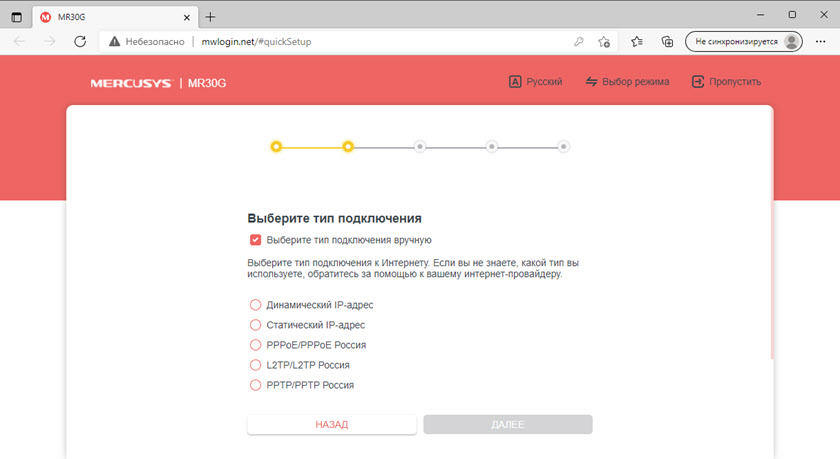
Si no sabe qué conexión usa su proveedor, entonces esto debe encontrarse. Puede llamar al soporte, o nuevamente, ver el contrato.
Si, por ejemplo, el tipo de conexión es PPPOE, entonces en el siguiente paso deberá especificar el nombre de usuario y la contraseña que da el proveedor. Si tiene PPTP o L2TP, además del nombre del usuario y la contraseña necesita registrar más dirección del servidor.

El tipo de conexión "IP dinámica" se usa a menudo. En este caso, no se deben ingresar datos. El siguiente paso será una propuesta para clonar la dirección MAC. Y si su proveedor no se une, puede perderse este paso.

Configuración de la red Wi-Fi
Aquí necesitamos cambiar el nombre de la red inalámbrica (esto no es necesario, pero preferiblemente) y contraseña. Puede establecer diferentes nombres y contraseñas para diferentes rangos (2.4 GHz y 5 GHz). Pero generalmente el nombre de la red está hecho por diferentes (para una red en 5 GHz, agregar _5g), y las contraseñas están instaladas para conveniencia lo mismo. En la misma página, si es necesario, puede apagar la red en uno de los rangos.

Haga clic en Siguiente".
Verifique todos los parámetros y nuevamente la presión sobre el botón "Siguiente".

Reiniciar la red Wi-Fi comenzará. Si estaba conectado al Mercusys MR30G por Wi-Fi, debe conectarse.

Después de hacer clic en el botón "conectado", aparecerá una ventana con una felicitación (siempre que la conexión a Internet esté instalada). Después de hacer clic en el botón "completado", la página principal de la interfaz web del enrutador se abrirá.
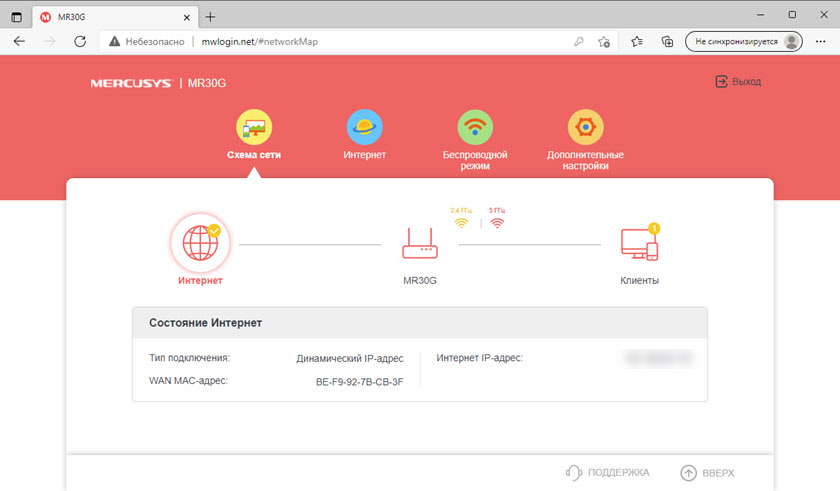
Allí puede ver la información necesaria (por ejemplo, qué dispositivos están conectados) y, si es necesario, realizar una configuración adicional del enrutador.
- « Después de desconectar o eliminar VPN, Internet no funciona. Qué hacer?
- Sistema de Wi-Fi de malla Mercusys Halo H50G AC1900 Revisión y configuración »

